Simens西门子
# 西门子触摸屏
## 一.触摸屏配置
### 1.1 开启触摸屏VNC
截止到此说明书编写日期(2020.3.3)西门子400官方有关于如何通过Smart-Server实现远程访问功能使用相关资料(是针对多功能面板系列触摸屏)。
该说明是在多功能面板系列触摸屏说明书基础上做了调整,适用于西门子精简系列触摸屏(需开启VNC,另如需项目上正常使用VNC的功能,还需购买软件授权)和精智系列触摸屏(无需开启VNC,出厂屏已自带此功能,且不需要购买软件授权);
*精彩系列面板 — SMART LINE V3不支持VNC。*
精简系列触摸开启VNC具体实施如下:
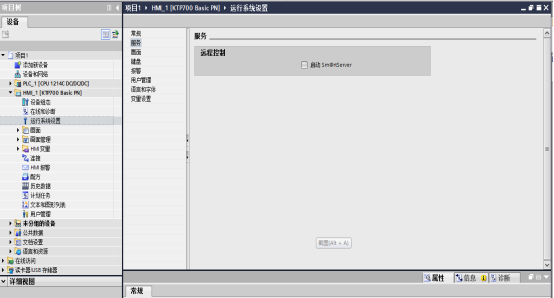
在触摸屏项目下点击运行系统设置—服务—勾选启动Sm@rtServer ,点击保存,下载到触摸屏即可。
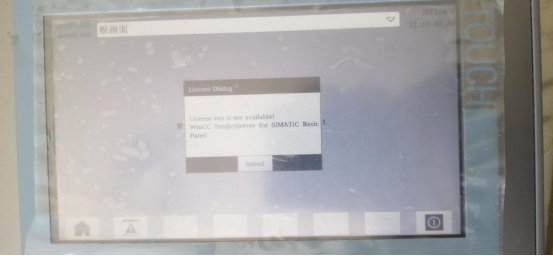
<p style="color: red;font-size: large;">注意:部署VNC后,需要重启触摸屏才能生效,如要关闭VNC功能,需要把启动Sm@rtServer勾选去掉,重新下载触摸屏即可。</p>
### 1.2 设置触摸屏
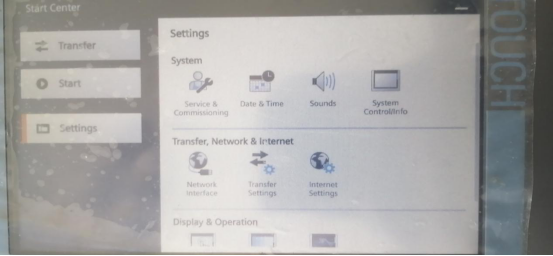
触摸屏上电启动时,点击Settings 按钮,出现上图页面,点击Internet Settings设置。
出现下图页面:
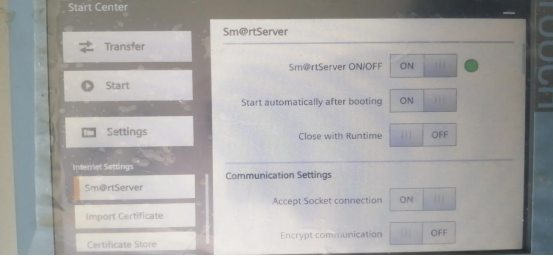
前面默认即可,后面security settings 界面需要设置一下,进入触摸屏的密码(可设置两组),如:123456
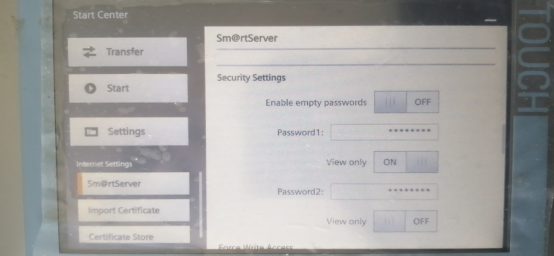
<p style="color: red;font-size: large;">注意:需要把Enable empty passwords 关闭,其他默认即可。</p>
## 二.模块配置
### 2.1 修改模块LAN口IP
将模块LAN口的IP地址改成和触摸屏在同一网段。
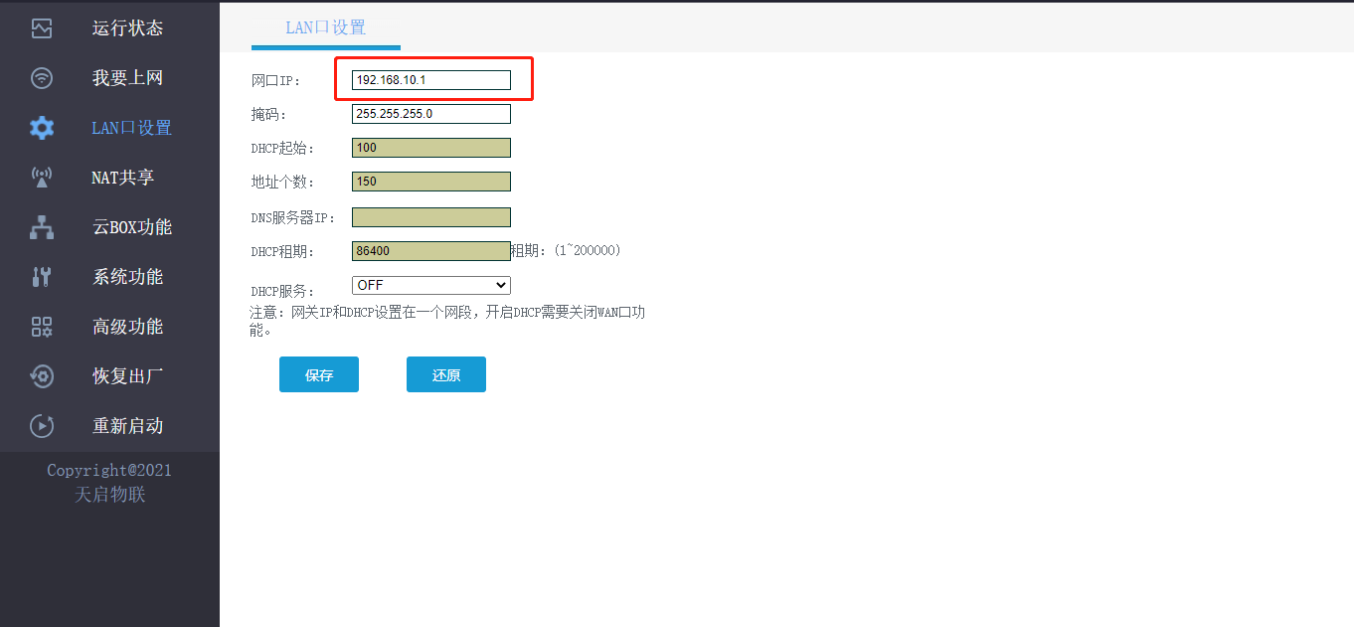
### 2.2 代理客户端设置
在“云BOX功能”——“代理客户端功能”里面,只需要填写触摸屏的IP地址和端口号即可。最多可以五路同时访问,既五个通道号后面都填写触摸屏的IP地址和端口号。
以上配置完成后,重启模块。

<p style="color: red;font-size: large;">注意:西门子触摸屏设置端口,此处使用5900即可。</p>
打开虚拟串口工具,<p style="color: red;font-size: large;">添加上述代理客户端内勾选的通道号</p>,如下:
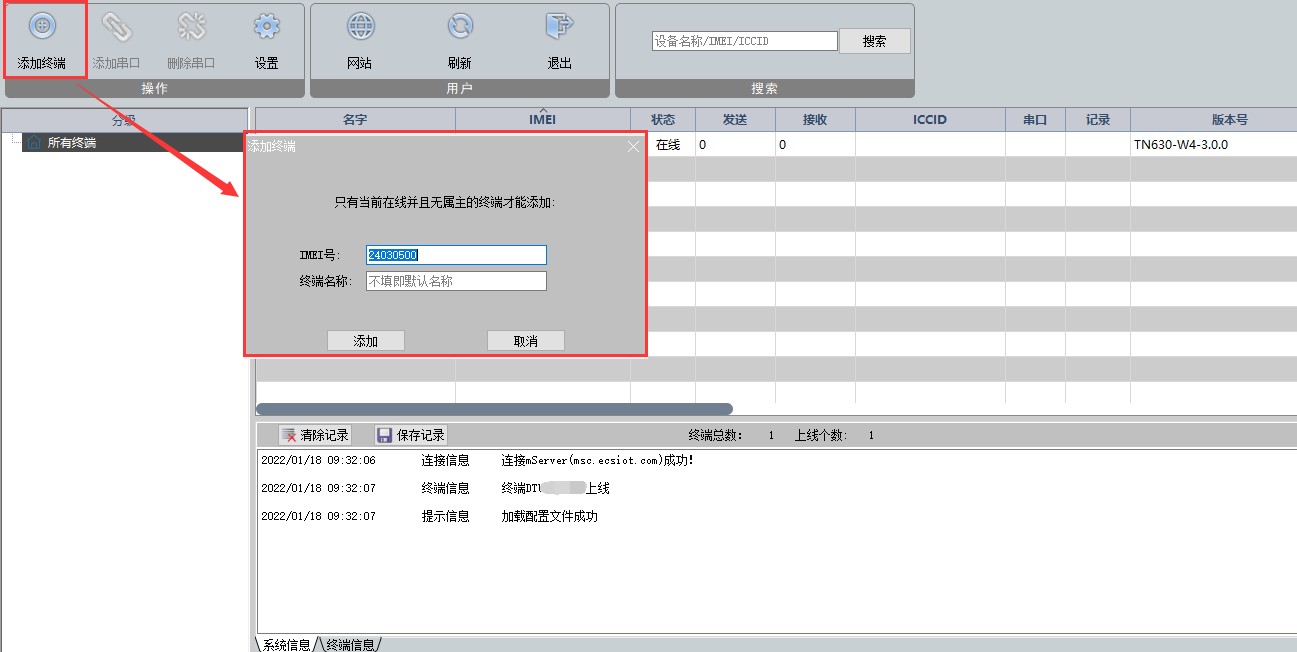
<p style="color: red;font-size: large;">注意:此处必须使用虚拟串口工具。不是虚拟网口工具。</p>
### 2.3 映射端口
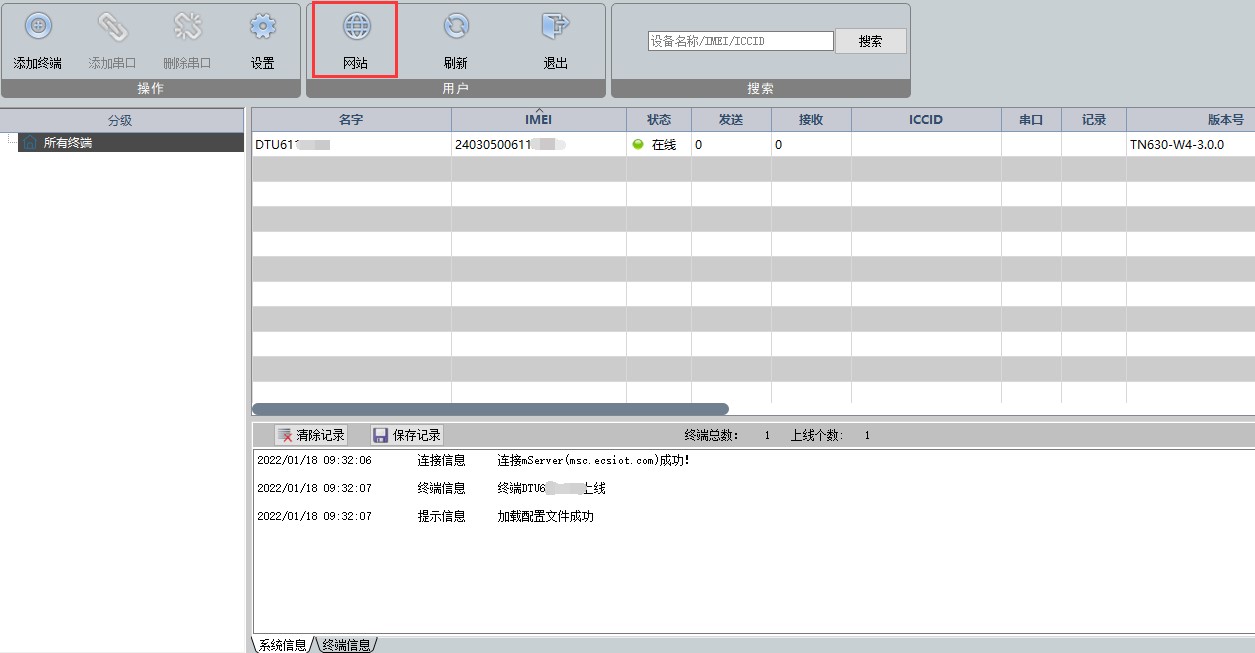
在虚拟串口软件内,点击“登录网站”,或者打开浏览器输入:mcc.ecsiot.com 出现下图(现在固件基本都是免登陆):
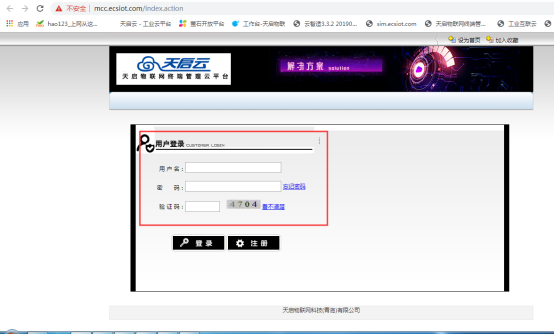
勾选对应模块通道号,然后点击终端控制,出现如下图:
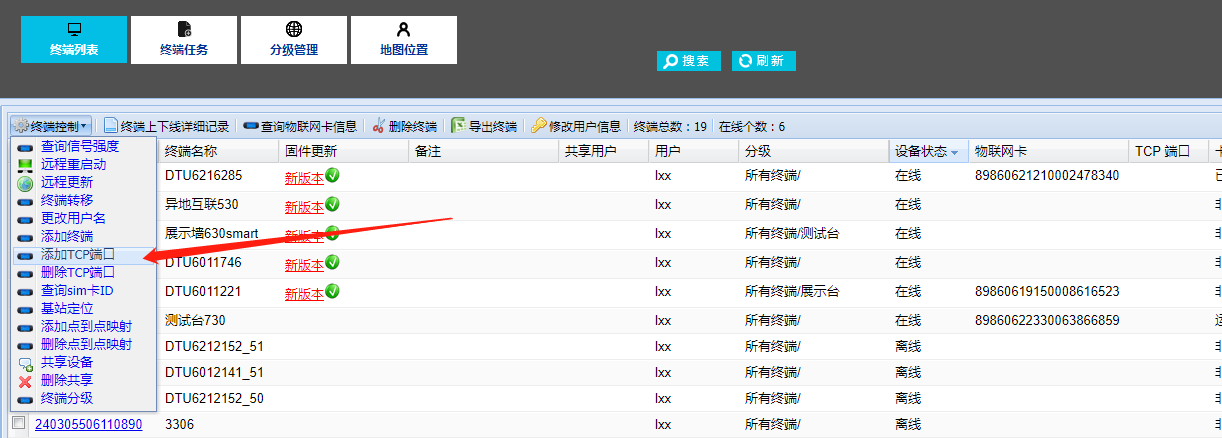
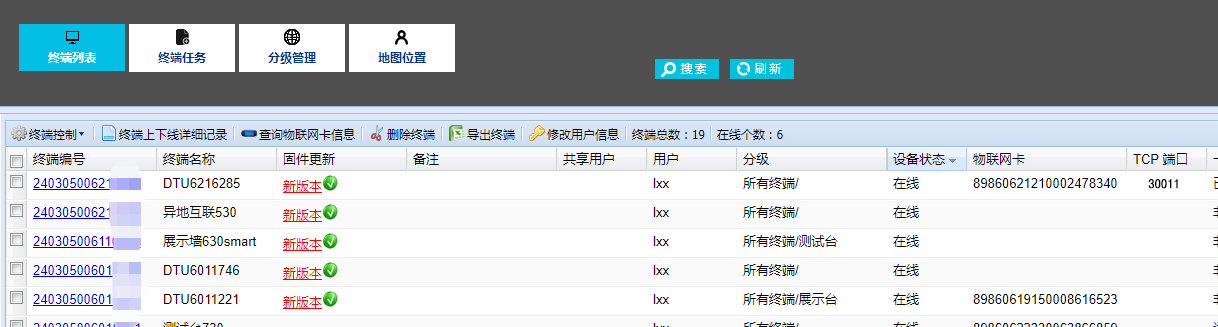
点击“添加TCP端口”即可。添加后在TCP端口处会有对应的端口。
<p style="color: red;font-size: large;">注意:此处生成的TCP端口是自动生成的。</p>
## 三.VNC软件连接
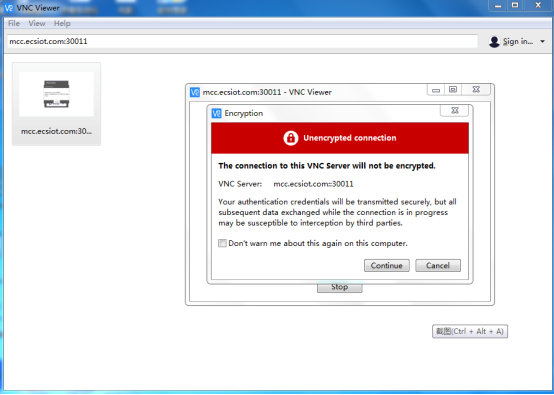
如上,打开VNC的软件,服务器填写串口服务器域名:mcc.ecsiot.com 以及上步添加的TCP端口号,出现如下:
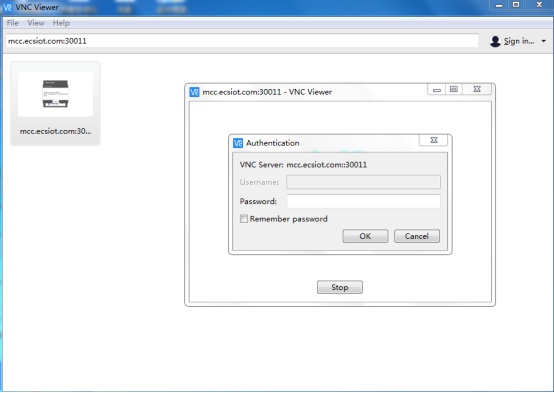
输入上述触摸屏配置的密码123456即可完成连接。
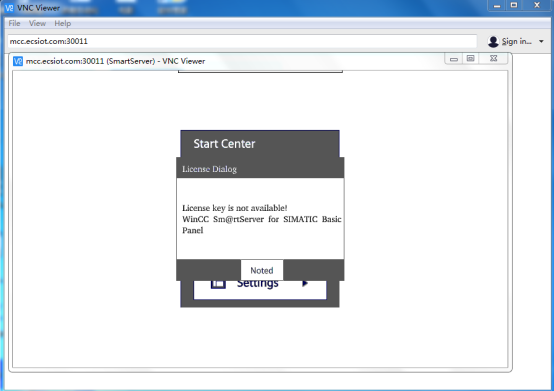
<p style="color: red;font-size: large;">注意:因西门子精简触摸屏需要软件授权,故屏会有授权提示。西门子精智屏是没有提示的,不需要授权。</p>